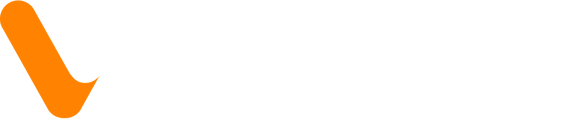Aqui estão alguns dos erros comuns associados a problemas de login e dicas de solução de problemas que podem ajudar a resolver o problema:
Erro 1: endereço de e-mail incorreto:
Usar um e-mail diferente para fazer login pode causar um erro de login. Portanto, antes de fazer login na Veem, confirme o endereço de e-mail usado para criar a conta.
Frequentemente, o navegador salva os endereços de e-mail mais usados e os preenche automaticamente nas páginas de login, certifique-se de que o navegador esteja preenchendo o endereço correto associado à sua conta Veem. Você também pode considerar limpar o cache e os cookies do seu navegador para evitar que o e-mail incorreto seja preenchido automaticamente.
Erro 2: Senha incorreta:
Se você esqueceu a senha da sua conta Veem ou se sua senha não funcionar, você pode solicitar um link de redefinição de senha seguindo as etapas abaixo:
- Na página de login, digite seu endereço de e-mail e clique no botão option > Reset Password.
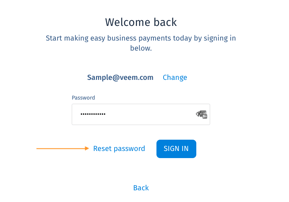
- Na próxima página, digite seu endereço de e-mail novamente e clique em > Email link.
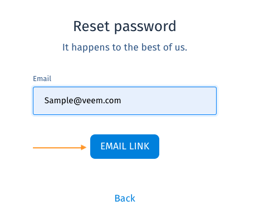
É isso! Um e-mail será enviado para você com um link para você clicar e alterar sua senha. Lembre-se de que sua senha precisa ter pelo menos 8 caracteres, letras maiúsculas e minúsculas, números e caracteres especiais. Para obter mais informações sobre como redefinir sua senha, clique aqui.
Erro 3: Fazendo login usando VPN:
Um dos sinais mais comuns de que a VPN que você está usando está impedindo que você faça login na sua conta Veem é ser redirecionado de volta para a página de login após inserir seu e-mail e senha. Para resolver isso, siga as etapas de solução de problemas descritas abaixo:
- Desative a VPN se estiver usando e tente fazer login novamente.
- Mude para uma rede privada se estiver usando uma rede não segura (wi-fi público) e tente fazer login novamente.
- Use Chrome como seu navegador e abra uma janela anônima
- Limpe o cache e os cookies seguindo as etapas abaixo: https://support.google.com/accounts/answer/32050?hl=en&co=GENIE.Platform%3DDesktop
- Tente usar um dispositivo diferente.
Erro 4: Usando a opção de login errada (mais comum):
Atualmente, existem 3 opções que você pode usar para logar na Veem, conforme mostrado na tela abaixo:
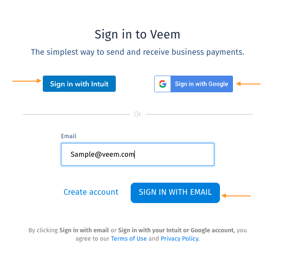
Os clientes que usam endereços de e-mail do Gmail e/ou QuickBooks integrados em suas contas Veem podem configurar seu login usando "sign in with Google (credenciais do Google)" ou "Sign in with Intuit (credenciais do QuickBooks)". Caso receba um erro de login (exibido na tela abaixo), volte para a página de login e opte por usar uma dessas opções para fazer login. Como alternativa, você também pode optar por entrar em contato com nossa equipe de suporte ao cliente para confirmar a opção de login exata definida em sua conta.
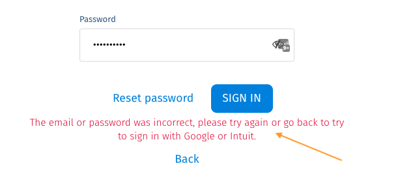
Erro 5: Contas bloqueadas:
Caso a conta seja bloqueada devido a várias tentativas de login malsucedidas, você será notificado por e-mail sobre isso. Para desbloquear sua conta, entre em contato com nosso time de suporte.
Erro 6: problemas de login com 2FA:
Alguns dos problemas associados aos códigos de verificação em duas etapas incluem o atraso das mensagens SMS ou o código não aceito pelo site.
Quando isso acontecer, use o navegador Google Chrome > modo de navegação anônima > tente fazer login novamente usando esta guia > solicite um novo código.
Se o problema ainda persistir entre em contato com nosso time de suporte.
Para saber mais sobre as opções de verificação em duas etapas, clique aqui.
Erro 7: Problema de tela em branco:
Devido ao sistema de segurança utilizado pela Veem, em alguns casos, isso pode causar problemas de compatibilidade com alguns tipos de navegadores, resultando em uma tela em branco após o login. Quando isso acontecer, limpe o cache e os cookies e faça login usando o Google Chrome > modo anônimo.
Ainda precisa de ajuda? Você pode entrar em contato com nosso time de suporte aqui.